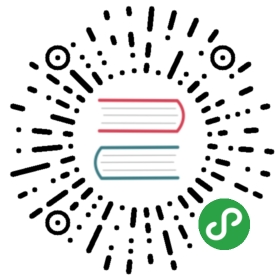容器资源动态管理
普通容器无法支持对容器内的资源进行管理,例如添加一个块设备到容器、插入一块物理/虚拟网卡到容器。系统容器场景下,通过syscontainer-tools工具可以实现动态为容器挂载/卸载块设备,网络设备,路由和卷等资源。
要使用此功能,需要安装syscontainer-tools工具:
[root@localhost ~]# yum install syscontainer-tools
设备管理
功能描述
syscontainer-tools支持将宿主机上的块设备(比如磁盘、LVM)或字符设备(比如GPU、binner、fuse)添加到容器中。在容器中使用该设备,例如可以对磁盘进行fdisk格式化,写入fs等操作。在容器不需要设备时,syscontainer-tools可以将设备从容器中删除,归还宿主机。
命令格式
syscontainer-tools [COMMADN][OPTIONS] <container_id> [ARG...]
其中:
COMMAND:设备管理相关的命令。
OPTIONS:设备管理命令支持的选项。
container_id:容器id。
ARG:命令对应的参数。
参数说明
约束限制
- 添加/删除设备的时机可以是容器实例非运行状态,完成操作后启动容器,容器内会有体现;也可以在容器运行时(running)动态添加。
- 不能在容器内和host上并发进行fdisk对磁盘的格式化写入,会影响容器磁盘使用。
- add-device将磁盘添加到容器的特定目录时,如果容器内的父目录为多级目录(比如/dev/a/b/c/d/e…)且目录层级不存在,则syscontainer-tools会自动在容器内创建对应目录;当删除时,不会将创建的父目录删除。如果用户下一次add-device到该父目录,则会提示已经存在无法添加成功。
- add-device添加磁盘、更新磁盘参数时,配置磁盘Qos;当配置磁盘Qos的read/write bps、read/write IOPS值时,不建议配置值过小,当设置过小时,会造成磁盘表现为不可读(实际原因是速度过慢),最终影响业务功能。
- 使用—blkio-weight-device来限制指定块设备的权重,如果当前块设备仅支持BFQ模式,可能会报错,提示用户检查当前OS环境是否支持BFQ块设备权重值设置。
使用示例
启动一个系统容器,指定hook spec为syscontainer hook执行配置脚本
[root@localhost ~]# isula run -tid --hook-spec /etc/syscontainer-tools/hookspec.json --system-container --external-rootfs /root/root-fs none initeed1096c8c7a0eca6d92b1b3bc3dd59a2a2adf4ce44f18f5372408ced88f8350
添加一个块设备到容器
[root@localhost ~]# syscontainer-tools add-device ee /dev/sdb:/dev/sdb123Add device (/dev/sdb) to container(ee,/dev/sdb123) done.[root@localhost ~]# isula exec ee fdisk -l /dev/sdb123Disk /dev/sdb123: 50 GiB, 53687091200 bytes, 104857600 sectorsUnits: sectors of 1 * 512 = 512 bytesSector size (logical/physical): 512 bytes / 512 bytesI/O size (minimum/optimal): 512 bytes / 512 bytesDisklabel type: dosDisk identifier: 0xda58a448Device Boot Start End Sectors Size Id Type/dev/sdb123p1 2048 104857599 104855552 50G 5 Extended/dev/sdb123p5 4096 104857599 104853504 50G 83 Linux
更新设备信息
[root@localhost ~]# syscontainer-tools update-device --device-read-bps /dev/sdb:10m eeUpdate read bps for device (/dev/sdb,10485760) done.
删除设备
[root@localhost ~]# syscontainer-tools remove-device ee /dev/sdb:/dev/sdb123Remove device (/dev/sdb) from container(ee,/dev/sdb123) done.Remove read bps for device (/dev/sdb) done.
网卡管理
功能描述
syscontainer-tools支持将宿主机上的物理网卡或虚拟网卡插入到容器,在不使用网卡的时候从容器中删除归还给宿主机,并且可以动态修改网卡配置。插入物理网卡即把宿主机上一块网卡直接添加到容器中,插入虚拟网卡则需要先创建一对veth pair,之后将一端插入到容器中。
命令格式
syscontainer-tools [COMMADN][OPTIONS] <container_id>
其中:
COMMAND:网卡管理相关的命令。
OPTIONS:网卡管理命令支持的选项。
container_id:容器id。
参数说明
约束限制
- 支持添加物理网卡(eth)和虚拟网卡(veth)两种类型。
- 在添加网卡时可以同时对网卡进行配置,参数包括—ip/—mac/—bridge/—mtu/—qlen。
- 支持最多添加8个物理网卡到容器。
- 使用syscontainer-tools add-nic向容器添加eth网卡后,如果不加hook,在容器退出前必须手工将nic删除,否则在host上的eth网卡的名字会被更改成容器内的名字。
- 对于物理网卡(1822 vf网卡除外),add-nic必须使用原mac地址,update-nic禁止修改mac地址,容器内也不允许修改mac地址。
- 使用syscontainer-tools add-nic时,设置mtu值,设置范围跟具体的网卡型号有关。
- 使用syscontainer-tools向容器添加网卡和路由时,建议先执行add-nic添加网卡,然后执行add-route添加路由;使用syscontainer-tools从容器删除网卡和路由时,建议先执行remove-route删除路由,然后执行remove-nic删除网卡。
- 使用syscontainer-tools添加网卡时,一块网卡只能添加到一个容器中。
使用示例
启动一个系统容器,指定hook spec为syscontainer hook执行配置脚本:
[root@localhost ~]# isula run -tid --hook-spec /etc/syscontainer-tools/hookspec.json --system-container --external-rootfs /root/root-fs none init2aaca5c1af7c872798dac1a468528a2ccbaf20b39b73fc0201636936a3c32aa8
添加一个虚拟网卡到容器
[root@localhost ~]# syscontainer-tools add-nic --type "veth" --name abc2:bcd2 --ip 172.17.28.5/24 --mac 00:ff:48:13:xx:xx --bridge docker0 2aaca5c1af7cAdd network interface to container 2aaca5c1af7c (bcd2,abc2) done
添加一个物理网卡到容器
[root@localhost ~]# syscontainer-tools add-nic --type "eth" --name eth3:eth1 --ip 172.17.28.6/24 --mtu 1300 --qlen 2100 2aaca5c1af7cAdd network interface to container 2aaca5c1af7c (eth3,eth1) done
 说明:
说明:
添加虚拟网卡或物理网卡时,请确保网卡处于空闲状态,添加正在使用的网卡会导致系统网络断开。
路由管理
功能描述
syscontainer-tools工具可以对系统容器进行动态添加/删除路由表。
命令格式
syscontainer-tools [COMMADN][OPTIONS] <container_id> [ARG...]
其中:
COMMAND:路由管理相关的命令。
OPTIONS:路由管理命令支持的选项。
container_id:容器id。
ARG:命令对应的参数。
接口说明
约束限制
- 使用syscontainer-tools向容器添加网卡和路由时,建议先执行add-nic添加网卡,然后执行add-route添加路由;使用syscontainer-tools从容器删除网卡和路由时,建议先执行remove-route删除路由,然后执行remove-nic删除网卡。
- 向容器内添加路由规则时,需确保所添加的路由规则与容器内现有的路由规则不会产生冲突。
使用示例
启动一个系统容器,指定hook spec为syscontainer hook执行配置脚本:
[root@localhost ~]# isula run -tid --hook-spec /etc/syscontainer-tools/hookspec.json --system-container --external-rootfs /root/root-fs none init0d2d68b45aa0c1b8eaf890c06ab2d008eb8c5d91e78b1f8fe4d37b86fd2c190b
syscontainer-tools向系统容器添加一块物理网卡:
[root@localhost ~]# syscontainer-tools add-nic --type "eth" --name enp4s0:eth123 --ip 172.17.28.6/24 --mtu 1300 --qlen 2100 0d2d68b45aa0Add network interface (enp4s0) to container (0d2d68b45aa0,eth123) done
syscontainer-tools添加一条路由规则到系统容器,注意格式需按照’[{“dest”:”default”, “gw”:”192.168.10.1”},{“dest”:”192.168.0.0/16”,”dev”:”eth0”,”src”:”192.168.1.2”}]‘来配置。如果dest为空会自动填成default。
[root@localhost ~]# syscontainer-tools add-route 0d2d68b45aa0 '[{"dest":"172.17.28.0/32", "gw":"172.17.28.5","dev":"eth123"}]'Add route to container 0d2d68b45aa0, route: {dest:172.17.28.0/32,src:,gw:172.17.28.5,dev:eth123} done
查看容器内是否新增一条路由规则:
[root@localhost ~]# isula exec -it 0d2d68b45aa0 routeKernel IP routing tableDestination Gateway Genmask Flags Metric Ref Use Iface172.17.28.0 172.17.28.5 255.255.255.255 UGH 0 0 0 eth123172.17.28.0 0.0.0.0 255.255.255.0 U 0 0 0 eth123
挂卷管理
功能描述
普通容器仅支持在创建时指定—volume参数将宿主机的目录/卷挂载到容器实现资源共享,但是无法在容器运行时将挂载到容器中的目录/卷卸载掉,也不支持将宿主机的目录/卷挂载到容器。系统容器可以通过syscontainer-tools工具实现动态将宿主机的目录/卷挂载到容器,以及将容器中的目录/卷进行卸载。
命令格式
syscontainer-tools [COMMADN][OPTIONS] <container_id> [ARG...]
其中:
COMMAND:路由管理相关的命令。
OPTIONS:路由管理命令支持的选项。
container_id:容器id。
ARG:命令对应的参数。
接口说明
|
hostpath:containerpath:permission [hostpath:containerpath:permission …] |
|||
约束限制
- 挂载目录(add-path)的时候必须要指定绝对路径。
- 挂载目录(add-path)会在主机上生成/.sharedpath挂载点。
- 最多可以向单个容器中添加128个volume,超过128后无法添加成功。
- add-path不能将主机目录覆盖容器中的根目录目录(/),否则会造成功能影响。
使用示例
启动一个系统容器,指定hook spec为syscontainer hook执行配置脚本:
[root@localhost ~]# isula run -tid --hook-spec /etc/syscontainer-tools/hookspec.json --system-container --external-rootfs /root/root-fs none inite45970a522d1ea0e9cfe382c2b868d92e7b6a55be1dd239947dda1ee55f3c7f7
syscontainer-tools将宿主机某个目录挂载到容器,实现资源共享:
[root@localhost ~]# syscontainer-tools add-path e45970a522d1 /home/test123:/home/test123Add path (/home/test123) to container(e45970a522d1,/home/test123) done.
宿主机目录/home/test123创建一个文件,然后在容器内查看文件是否可以访问:
[root@localhost ~]# echo "hello world" > /home/test123/helloworld[root@localhost ~]# isula exec e45970a522d1 bash[root@localhost /]# cat /home/test123/helloworldhello world
syscontainer-tools将挂载目录从容器内删除:
[root@localhost ~]# syscontainer-tools remove-path e45970a522d1 /home/test123:/home/test123Remove path (/home/test123) from container(e45970a522d1,/home/test123) done[root@localhost ~]# isula exec e45970a522d1 bash[root@localhost /]# ls /home/test123/helloworldls: cannot access '/home/test123/helloworld': No such file or directory